IIJmio(みおふぉん)の電話帳や写真のデータ移行の全手順!乗り換え前にしたいバックアップや連絡先・LINEの引き継ぎ方法など
IIJmio(みおふぉん)乗り換え時のデータ移行は、旧機種でバックアップ⇒新機種で復元という2ステップです。
旧機種でのバックアップの方法はたくさんありますが、AndroidならGoogleアカウントでバックアップ、iPhoneならiTunesでバックアップをするのが、一番手軽で確実な方法です!
新しい機種にSIMカードを挿入したら、AndroidはGoogleアカウントを入力、iPhoneはAppleIDを入力するだけで、旧機種にバックアップした電話帳や写真データが新機種にそのまま復元されます。
GoogleアカウントはGoogleの公式なデータ移行の方法、iTunesはAppleの公式なデータ移行の方法なので、データが消えてしまうリスクが少なく、最も安全かつ手軽にデータ移行をする方法になります!

 当サイトが調べた一番おトクなIIJmioの申し込み先はこちら
当サイトが調べた一番おトクなIIJmioの申し込み先はこちら
データ移行をするのは、実は、IIJmio(みおふぉん)にSIMカードやスマホを申し込みをした後でよく、申し込み前にすることは特にありません。
SIMカードが到着したら、新機種にSIMカードを挿入⇒旧機種でデータをバックアップ⇒新機種にデータを復元と、バックアップ&復元は続けて行った方がミスなくデータ移行をすることができます。
MNPで回線切替が行われて旧機種がネットに繋がらなくなっても、WiFiに接続すれば、旧機種のデータのバックアップは全く問題なくできます。
なので、IIJmio(みおふぉん)申し込み前にすることは、意外にも特になく、データ移行は、IIJmioのSIMカードと新しいスマホの到着後から始めればOKです。
- IIJmio乗り換え時のデータ移行の手順について知りたい方
- 電話帳や写真データを消さずに新しい機種に移したい方
- IIJmioに乗り換え前にやっておくべきことについて知りたい方
Contents
IIJmioのデータ移行の全手順
IIJmio(みおふぉん)のデータ移行は、
- SIM/新機種を申し込み
- SIMを新機種に挿入
- 旧機種でデータをバックアップ
- 新機種にデータを復元
という4つのステップです。
意外にも、IIJmio(みおふぉん)のSIMやスマホを申し込む前には、データ移行でやっておくべきことは何もなく、申し込み後に旧機種と新機種が揃った段階で、データ移行を始めればOKです。
それぞれのステップについて詳しく見ていきたいと思います。
SIM/新機種を申し込み
IIJmio(みおふぉん)のデータ移行をする前に、まずIIJmioのSIMカードと、新しいスマホの申し込みをします。
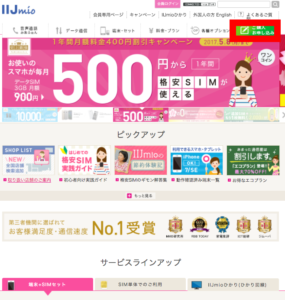
まずは、IIJmio(みおふぉん)のオンラインストアにアクセスしましょう。
IIJmio(みおふぉん)のオンラインストアにアクセスすると上記のような画面が現れます。
申し込みの時期によって画面が変わってきますが、大体上記のようなイメージです。
右上の「ご購入/申し込み」のボタンをクリックして申し込みを行います。
IIJmio(みおふぉん)の申し込みから到着までにかかる日数は、申し込み日から3〜4日程度です。
申し込み後1日だけ審査があって、発送〜到着までに2〜3日かかり、合計で3〜4日程度でSIMカードが手元に届くということになります。
SIMを新機種に挿入

続いて、まずIIJmioのSIMカードを新しいスマホに挿入しましょう。
MNPで乗り換えをする方は、IIJmioオンデマンド開通センター(0120-711-122)に電話をして開通作業を行います。
そして、SIMカードに同梱されている説明書に沿って、APN設定を行えば、新機種で電話・ネットが使える状態になります。
旧機種でデータをバックアップ
新しいスマホで電話やネットが使えるようになったら、まず旧機種でデータのバックアップを行います。
新機種が使えるようになったら、いよいよ旧機種でデータのバックアップを行いましょう。
- Android⇒Googleアカウントでバックアップ
- iPhone⇒iTunesでバックアップ
とAndroidはGoogleの公式な方法、iPhoneはAppleの公式な方法でバックアップを行うのが、安全で手軽なバックアップの方法です。

バックアップの方法には様々な方法がありますが、やはりGoogleやAppleで公式にサポートされた方法でバックアップを取る方がオススメです。特にiTunesのバックアップは、Appleサポートセンター(0120-277-535)に電話をかけると、手取り足取りバックアップの方法を押しててくれます。電話番号はA(2)P(7)P(7)L(5)E(3)ゴー(5)となっているので、電話場号を忘れた時は0120-APPLEGOで思い出してください。
新機種にデータを復元
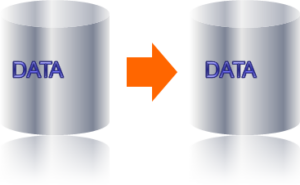
旧機種でデータのバックアップが終わったら、新機種にバックアップデータを復元しましょう。
旧機種でバックアップが取れたら、データの復元はとてもかんたんで、
- Android⇒Googleアカウントでログイン
- iPhone⇒AppleIDでログイン
と新機種でログインをすれば、バックアップデータを復元することができます。
復元自体は、ログインすればOKなので、バックアップを取るというところがとても重要ということになります。

IIJmioに申し込む前に、何かバックアップとかをおかないといけないと思ってたのですが、特に不要なんですね。

そうですね、古いスマホは、WiFiに繋げばネットは使えますし、旧機種と新機種の両方が揃ってから、旧機種でバックアップ⇒新機種で復元と、続けてデータ移行をした方がミスがなくてオススメです。

今まで、携帯ショップで受付をしていた時は、事前にバックアップは済んでますかと聞かれることがあったので、事前にバックアップをしておかないとダメなのかと思ってました。

実は携帯ショップでは、全部一括でデータ移行をしてくれるわけではなくて、やってくれるのは電話帳のデータ移行だけなんですね。結局全データを移行しようと思ったら、自分で旧機種でバックアップを取って、新しい機種に移行するしか方法はありません。

たしかに、よく考えたら、携帯ショップに行っても、結局データ移行は自分でやってた気がします。

でも、データ移行は、iPhoneならiTunes、AndroidならGoogleアカウントという公式にサポートされた方法があります。いろんなデータ移行の方法があって、混乱されるかもしれないですが、データ移行は公式にサポートされている方法でするのがとてもオススメです。

たしかに、アプリでデータ移行をするっていう方法もありますよね。たくさんやり方がありすぎて、どの方法でやったらいいのか迷ってしまいます。公式にサポートされている方法があるんですね。

データ移行は、個人情報がたくさん入っている関係で、IIJmioの公式サイトににもあまり細かなことは書かれていないのですが、iPhoneならiTunes、AndroidならGoogleアカウントという公式な方法でデータ移行をするのが確実で、素早くデータ移行ができますよ。
- IIJmioのデータ移行は、IIJmioのSIMと新しいスマホが到着してから開始すればよい
- 特にIIJmioに申し込む前にやっておくべきことはなく、旧機種でバックアップ⇒新機種で復元という手順で、データ移行を行えばOK
IIJmioに乗り換え前のバックアップの方法
IIJmioに乗り換え前のバックアップの方法は、以下の6つの方法があります。
- iTunes
- iCloud
- Googleアカウント
- SDカード
- JSバックアップ
- 赤外線
iTunes/iCloudはiPhone用のデータ移行の方法、SDカード/Googleアカウント/JSバックアップ/赤外線はAndroidのデータ移行の方法です。
確実にデータ移行をしたい方は、iPhone⇒iTunes、Android⇒Googleアカウントでデータ移行を行った上で、他の方法を組み合わせてデータ移行をするのがオススメです。
iTunes
iPhoneのデータ移行はiTunesを使うと、全データを丸々旧機種⇒新機種に移し替えることができます。
具体的には、今まで利用していたiPhoneの
連絡先、音楽データ、写真や動画、ブックマーク、カレンダー、インターネットメール、メモ帳、アプリのデータ
など、ほぼすべてのデータを、一発で新しいiPhoneにデータ移行させることができます。
アプリの配置やWiFiの設定、ユーザー辞書など細かな部分まで、すべてのデータが丸々移し替えられます。
なので、iTunesでデータ移行をすれば、機種変更をしても、前のiPhoneのデータを、そっくりそのまま新しいiPhoneでも使えるということになります。
ということで、iPhone→iPhoneに機種変更をされる方は、iTunesのデータ移行が一番オススメです。
iTunesを使えば、電話帳データもそっくりそのまま移行されるので、上記で紹介した電話帳の移行は不要になります。
iTunesによるデータ移行の手順は簡単です。
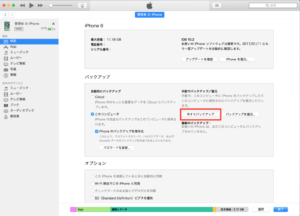
まず、利用中のiPhoneをパソコンに挿して、iTunesを立ち上げます。
そして、バックアップという項目の中の左側にある「このコンピューター」にチェックを入れて、右側にある「今すぐバックアップ」というボタンを押します。
利用中のiPhoneの電話帳から写真、アプリに至るまですべてのデータがバックアップされます。
iPhoneをパソコンに繋いで、iTunesを立ち上げるだけで、バックアップが取れるので、とっても簡単です。
iCloud
iCloudはiTunesの簡易版のようなもので、パソコンを利用せずにデータ移行を行うことが可能です。
パソコンを持っていないとか、パソコンを使うのがめんどうという方は、iCloudを使って、iPhoneだけでデータ移行を完結させることができます。
ただし、iCloudでバックアップができるデータは5GBまでです。
そのため、iPhoneの中に写真が2,000枚もあると、すべての写真データを移行させることができません。
写真がそれほど多くなく、電話帳と写真、カレンダー、メモ帳などを、パソコンなしで、簡単に移し替えたいということであれば、iCloudを利用して、データ移行させるのもよいと思います。
iCloudのデータのバックアップは、iPhoneの設定から行います。
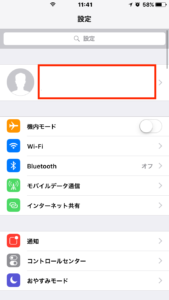
iPhoneの設定ボタンをタップすると、上記のような画面が現れます。
そして、一番上の顔マークがある横の部分を押しましょう。
自分の氏名が表示されていると思います。
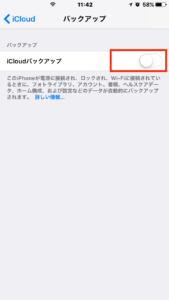
そして、上記でiCloudバックアップの部分をONにします。
これで、利用中のiPhoneのバックアップは完了です。
Googleアカウント
Androidで公式に定められているデータ移行の方法は、Googleアカウントを利用することです。
Androidスマホを利用している場合、以下のように設定画面で、簡単にGoogleのサーバー上にアップロードすることができます。
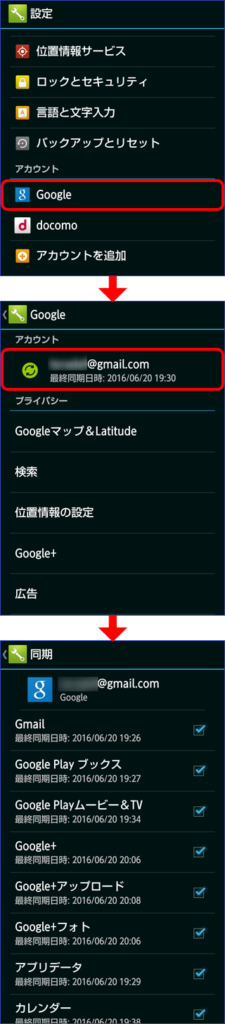
Google>アカウントと進んで、上記の設定画面でチェックを入れていけば、利用しているAndrodid本体のデータが、Googleのサーバー上にアップロードされます。
Googleのサーバーは、1つのアカウントにつき、15GBの容量が割り当てられているので、容量不足についてそれほど気にする必要はありません。
そして、新しいAndroidに乗り替えた後に、GoogleのID/パスワードでログインすると、上記でチェックしたデータを新しいAndroidですぐに使うことができます。
ただし、写真や音楽データは上手くアップロードできない場合があります。
なので、写真や音楽データは、SDカードに保存してデータ移行をするのが、確実だと思います。
SDカード
ガラケーを利用されている方や、Androidを利用されている方は、SDカードにデータをバックアップすることができます。
バックアップをしたら、SDカードを新機種に差し替えるだけで、新機種にデータを移すことが可能です。
SDカードには、電話帳、写真、動画、音楽データなどを保存することが出来ます。
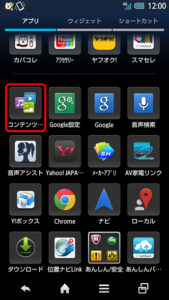
SDカードによるデータ移行の方法は、機種によって違うのですが、たとえばSHARPのAndroid機種の場合、上記のようにコンテンツマネージャーというアプリを開きます。
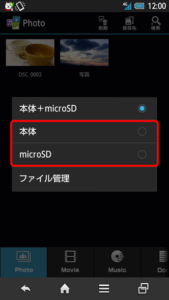
そして、右上の保存先というボタンを押します。
ここで、本体ではなく、microSDのところを押すと、写真データをSDカードに移行させることができます。
コンテンツマネージャーでは、写真以外にも、動画や音楽についても管理ができるので、上記と同じ手順で、SDカードにデータを移行させることができます。
JSバックアップ
JSバックアップは、AppleやGoogleの公式の方法ではないのですが、パソコンを使って、iTunesのように一発でデータ移行をすることができます。
iPhoneにはiTunesが使えるので不要な方法ですが、Androidのデータ移行を一発でやってしまいたいという方は、試してみる価値はあります。
JSバックアップは、
標準バックアップデータ:連絡先、通話履歴、SMS、MMS、カレンダー、ブックマーク、システム設定、ホームショートカット、アラーム、辞書、ミュージックプレイリスト、アプリ
メディアデータ:画像、音楽、動画、文書
など、あらゆるデータが一括でデータ移行できます。
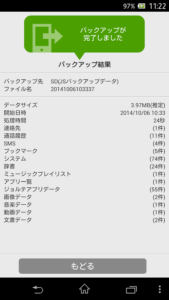
アプリを開いて、PCを使ったバックアップというボタンを押すと、上記のようにバックアップを完了させることができます。
赤外線
Androidには赤外線が搭載されている機種があります。
SHARPや富士通といった国内のスマホを購入される方は、赤外線で電話帳のデータを移すのは馴染みのある方法かもしれません。
赤外線の場合、とくに旧機種でバックアップを取る必要はなく、新しい機種を購入したら、古い機種と新しい機種の赤外線部分を近くにして、設定から赤外線で送信ボタンを押すだけです。

注意したいのは、複数の方法を組み合わせて利用すると、移行したデータが重複してしまう場合があるという点です。オススメなのはiPhoneならiTunes、AndroidならGoogleアカウントを利用して、全体のバックアップを取り、その後移行しきれなかったデータを個別にバックアップを取るという方法です。
- IIJmioのデータ移行の方法はiPhone向けの方法、Android向けの方法がある
- 複数の方法を組み合わせて利用すると、移行したデータが重複してしまう場合があるので注意
IIJmioに乗り換え時のベストなデータ移行の方法

データ移行の方法ってめちゃくちゃたくさんありますね。結局どうやってデータ移行をするのが良いのでしょうか?

やはり、データ移行は、AndroidならGoogleアカウントでバックアップ、iPhoneならiTunesでバックアップというのがベストな方法です。それぞれGoogleとAppleが公式にサポートしている方法なので、一番確実なデータ移行方法です。

なるほど、たしかに作った会社のやり方でデータ移行をする方が、一番安全そうですね。

そうですね。実は、このGoogleアカウントやiTunesによるデータ移行の方法って、一番データを確実に移行できる方法なのに、携帯ショップでは教えてくれないんですよ。

たしかに、携帯ショップに行った時って、オプションの説明とか、手続きの時間がほとんどで、データ移行の時間ってほとんどなかった気がします。

データ移行をやってくれたなら、まだ良い方でデータ移行は自分でやってくださいって言われてますよ。

なんか結局データ移行のところがうやむやになって、機種変更する度に、データが消えていっているような気がします。

大丈夫です!これからちゃんとデータ移行の正しい方法をマスターすれば、もうデータが消えてしまうことはないので安心してください!

よくよく考えると、スマホにほとんど私の個人データとか思い出が入っているので、データ移行の仕方をマスターするのはわりと重要ですね。

はい、といってもデータ移行の方法は拍子抜けするほど簡単なので、逆にがっかりしないでくださいね。でも、以下の方法で、大切なデータは確実に守れます!
iPhoneの場合
IIJmio(みおふぉん)に乗り換え時に、iPhoneからiPhoneに機種を変更する場合は、iTunesを活用したデータ移行がベストです。
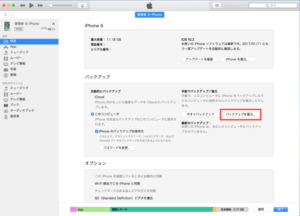
iTunesでバックアップさえ撮っていればデータを復元するのは簡単です。
まず、新しいiPhoneをパソコンに繋いで、iTunesを立ち上げます。
バックアップの項目の中の「今すぐバックアップ」の横に、バックアップを復元というボタンがあるので、そこをクリックします。
たったこれだけで、バックアップデータが新しいiPhoneに移し替えられます。
iTunesによるデータ移行は、パソコン経由で行います。
そのため、スマホに写真や動画が大量に入っていても、容量不足でデータが移行できないということになりません。
iPhoneをパソコンに繋いでデータ移行させるなんて、難しそうと思われるかもしれません。
でも、上記のようにiTunesにあるボタンを、バックアップ時に1回、復元時に1回押すだけで、データ移行ができてしまうので、操作的には間違えようがないほど簡単です。
しかも、すべてのデータが丸々移行できるので、iPhone同士のデータ移行は、絶対iTunesでやった方がよいと思います。
Androidの場合
IIJmio(みおふぉん)に乗り換え時に、AndroidからAndroidに機種を変更する場合は、Googleアカウントを活用したデータ移行がベストです。
Androidについても、基本的にはiPhoneと同じようにバックアップが取れて、データの復元も容易です。
- 旧機種:Googleアカウントにログインした状態で、データをGoogle上のサーバーにバックアップ
↓ - 新機種:同じGoogleアカウントでログインして、Google上のバックアップデータを復元
保存されるデータは、Chromeブラウザの設定/ブックマーク、Gmail、アプリデータ、カレンダー、Googleドライブ、連絡先情報といったデータです。
iPhone同様、基本的には写真とLINEのデータ以外は、上記の方法でデータ移行をすることが可能です。
 一番おトクなIIJmioの申し込み先はこちら
一番おトクなIIJmioの申し込み先はこちら
- AndroidならGoogleアカウント、iPhoneならiTunesが最もベストなデータ移行の方法
- GoogleアカウントはGoogleの公式なデータ移行の方法、iTunesはAppleの公式なデータ移行の方法なので、最も安全なデータ移行が可能
IIJmioに乗り換え時の電話帳のデータ移行の方法
IIJmio(みおふぉん)に乗り換え時に、取り急ぎ電話帳のデータだけでも移したいという方もいらっしゃると思います。
GoogleアカウントやiTunesによるデータ移行がよく分からないという方も、以下のZeetleというアプリを利用すると、旧機種から新機種に電話帳のデータだけをさっと移すことができます。
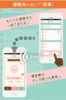
Zeetle(Android/iPhone)
【アプリの解説】古いスマホと新しいスマホに、インストールして、アプリを起動すると、電話帳だけ、とっても簡単に移行することができます。
実は、このアプリ、携帯ショップでも使われることが多いんです。
携帯ショップは常に混雑しているので、一番早く電話帳移行をさせる方法を突き詰めていったら、このアプリを使って電話帳を移行をすることになったみたいです。
携帯ショップでも使っているアプリなので、安心して利用できます。
しかも、利用方法は以下のようにめちゃくちゃ簡単です。
使い方は、以下の3ステップです。
【電話帳移行アプリの使い方】
- 古いスマホでZeetleを起動
- 新しいスマホでも、Zeetleを起動
- 古いスマホで「連絡先を送信」のボタンを押す
すると、ジジジっという音がして、電話帳が古いスマホから、新しいスマホに移行されます。
ガラケーを利用していた方には馴染みのある赤外線と、同じような感じで、手軽に電話帳を移行させられます。
赤外線と違うところは、AndroidからAndroidだけでなく、Android→iPhoneや、iPhone→Android、iPhone→iPhoneのどのパターンでも、電話帳が移行させられる点です。
Zeetleのアプリをインストールしたスマホ同士なら、どんなスマホでも電話帳が1分くらいで移行できます。
- 取り急ぎ電話帳だけでも使えるようにしておきたいという方は、Zeetleを利用するという方法もある
- ただ、後々は、新しいスマホに漏らさずにデータを移すためにも、GoogleアカウントやiTunesでデータ移行をする方がオススメ
IIJmioに乗り換え時の写真のデータ移行の方法
IIJmio(みおふぉん)乗り換え時の写真が多すぎて、データ移行が上手くいかないという方は、Googleフォトというアプリを利用するのがオススメです。iPhoneだと、iCloudだと、5GB以上のデータは移行できません。
また、Androidの場合、写真の保存先が、SDカードになっていたり本体になっていたり、機種によって様々なので、無事移行できたと思ったら実はできていなかったということもあります。
以下のGoogleフォトなら、利用料は無料、容量は無制限、iPhone/Androidでも利用可能ということで、写真のバックアップを取るには一番オススメの方法です。
データ移行の手順としては、
- 古い機種:Googleアカウントにログインした状態で、データをGoogleフォト上にバックアップ
↓ - 新しい機種:同じGoogleアカウントでログインして、Googleフォト上に復元
という手順です。
iCloudやSDカードと違って、保存容量が無制限で利用料も無料なので、どれだけ写真がある方でも、半永久的にGoogleフォト上に写真を保存しておくことができます。
一旦写真データを、Googleフォト上にアップロードしてしまえば、もし端末を無くしてしまっても、写真データはGoogleフォト上に残り、パソコンからでも別のスマホからでもいつでも見ることが可能です。
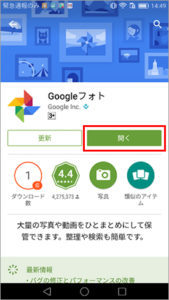
旧端末から、以下のリンクをタップし、「Googleフォト」のアプリを起動します。
すると、自動的に端末やSDカード上に入っているデータがGoogleのサーバー上にアップロードされます。
あとは、新しい端末でGoogleフォトを立ち上げると、Googleのサーバー上にアップロードされた写真データを見ることができます。

Googleフォトは保存容量がなく、何枚でも写真をアップロードでき、Googleのサーバー上にデータを半永久的に保存しておくことができます。そのため一旦Googleフォト上に写真をアップロードすれば、今後は機種変更毎にデータ移行をする必要がなくなり、データ移行の手間がかなり軽減されるはずです。
- 写真のデータはGoogleフォトにアップロードしておくと、今後新しい機種にデータ移行をする必要がなくなる
- Googleのアカウントとパスワードがあれば、いつでもどの端末からでも写真データにアクセスすることができる
IIJmioに乗り換え時のLINEの引き継ぎの方法
IIJmio(みおふぉん)乗り換え時に、注意したいのがLINE(ライン)の引き継ぎです。
数あるデータの中で、LINE(ライン)についてはiTunesやGoogleアカウントによるデータ移行の対象外となっており、個別にデータ移行をする必要があります。
旧機種でLINEのアカウントの登録
LINE(ライン)の引き継ぎは、まずは旧機種でLINEのアカウントの登録を行いましょう。
スマホを買い替える場合は、利用中のスマホでLINE(ライン)上で、メールアドレス/パスワードを登録する必要があります。
TwitterやFacebookはと違って、LINE(ライン)は普段使っていても、メールアドレス、パスワードが未登録となっている場合があります。
そのため、事前にメールアドレス/パスワードを登録しておかないと、新しいスマホにLINE(ライン)の友だちリストを引き継ぐことができなくなってしまうので、この手順はめちゃめちゃ重要です!
LINE(ライン)でメールアドレス/パスワードを登録する手順は、利用中のスマホでLINE(ライン)を起動>画面右上の「…」(その他)をタップ>歯車アイコン(設定)をタップというステップです。
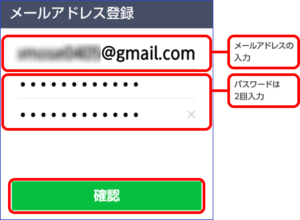
そして、上記画面でメールアドレスとパスワードを登録しましょう。
IIJmio(みおふぉん)に乗り換えると、@docomo.ne.jpや@ezweb.ne.jpなどの大手キャリアのキャリアメールは利用できなくなってしまうので、Gmailなどのフリーメールを入力するようにしましょう
新機種でLINEにログイン
旧機種でLINEのアカウントの登録が終わったら、新機種でLINEにログインすればLINEの友だちリストが、新機種に復元されます。
利用中の機種で、LINE(ライン)上にメールアドレス/パスワードを登録したら、新しいスマホにLINE(ライン)をインストールして、LINEアプリを開きましょう。
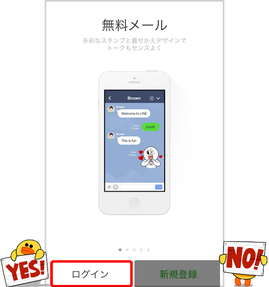
LINE(ライン)を利用し始める際に重要なのが、上記の画面で、必ず「ログイン」を押すということです。
新規登録ボタンを押すと、今まで利用していたLINE(ライン)のアカウントが残ったまま、もう一つアカウントが作られてしまい、これまで繋がっていた友だちから見ると、二つアカウントがあってどちらに連絡していいか分からないという困った状況になります。
- IIJmio乗り換え時のLINEの引き継ぎの方法は、旧機種でLINEのアカウントの登録⇒新機種でLINEにログインというだけ
- 旧機種でLINEのアカウントの登録を忘れて、新機種でLINEのアカウントを新たに作ってしまうと、アカウントが二つできてしまうので注意
IIJmioの申し込み前にやっておきたい3つのこと
IIJmio(みおふぉん)の申し込み前にやっておきたい3つのことは、
- メールアドレス変更の連絡
- 必要書類の準備
- 動作確認済み端末の確認
といったものです。
実は、データ移行については、IIJmio(みおふぉん)申し込み前にやっておかないといけないことは特ありません。
ただ、キャリアメールが利用できなくなってしまうので、友達や家族に連絡をしておくこと、あとはIIJmio(みおふぉん)申し込み手続きでミスをしないようにするのがポイントです。
メールアドレス変更の連絡
IIJmio(みおふぉん)に乗り換えると、大手通信キャリア(MNO)のキャリアメールは利用できなくなってしまいます。
そのため、docomo.ne.jpなどのキャリアメールで普段やり取りされている方に対して、メールアドレス変更の連絡をするようにしましょう。
IIJmio(みおふぉん)に限らず、格安SIM(MVNO)に変更すると、キャリアメール(@docomo.ne.jp、@ezweb.ne.jp、@softbank.ne.jp)は諦めざるをえません。
したがって、
- Gmailの取得:キャリアメールの代わりのメールアドレス
↓ - メールアドレス変更の連絡:メアド変更を伝えておきたい相手に
↓ - Gmailへ送受信メールのデータ移行:できればやっておくと便利
というステップで、Gmailににメールアドレスを変更するようにしましょう。
メールアドレス変更の際には、メアドの変更連絡を周囲の方に伝える必要があります。
件名:xxです。メールアドレスを変更しました。
本文:
(BCCで送信しています)xxです。
メールアドレスを変更しました。
今後は古いメールアドレスは利用しなくなり、新しいメールアドレスを利用します。
お手数ですが、登録をお願いします。古いメールアドレス:xxx@yyy.ne.jp
↓
新しいメールアドレス:xxx@gmail.com新しいメールアドレスの利用開始:すでに利用中
古いメールアドレスの利用期限:xx月xx日
といった文面で、メアドの変更の連絡をしておきましょう。
必要書類の準備
IIJmio(みおふぉん)の申し込み前には、必要書類をしっかり準備するのが大切です。
書類不備で、IIJmio(みおふぉん)の審査落ちをしてしまう場合が多いためです。
IIJmio(みおふぉん)、申し込みに必要な書類以下の3点です。
- 本人確認書類
- 本人名義のクレジットカード
- MNP予約番号
- メールアドレス
IIJmio(みおふぉん)で利用可能な本人確認書類は、以下のものです。
本人確認書類は有効期限切れのものは利用できないので注意してください。
- 運転免許証 国際免許証は除く
- 個人番号カード
- 日本国パスポート
- 被保険者証(国民健康保険/健康保険)
- 特別永住者証明書
- 在留カードまたは外国人登録証明書
- 住民基本台帳カード
- 身体障がい者手帳
- 精神障がい者保健福祉手帳
- 運転経歴証明書 ※補助書類が必要
- 療育手帳 ※補助書類が必要
補助書類は、
- 公共料金領収書(電気、都市ガス、水道のみ)
- 住民票
のいずれかが利用できます。
公共料金領収書も住民票も、発行日から3ヶ月以内のものを利用する必要があります。
公共料金領収書は、プロパンガスの領収書は利用できません。
よくあるのが、公共料金領収書ではなく請求書を利用したり、クレジットカードの明細を利用して、審査落ちしてしまうケースです。
公共料金領収書は、請求書やカードの明細は利用できず、補助書類として利用できるのは領収書のみなので注意してください。
動作確認済み端末の確認
IIJmio(みおふぉん)に申し込みをしても、SIMカードで端末が動作しなければ元も子もありません。
なので、IIJmio(みおふぉん)申し込み時には動作確認済み端末をしっかり確認しておくようにしましょう。
IIJmio(みおふぉん)の動作確認端末(対応機種)をまとめると、
- ドコモのスマホ⇒タイプDで利用可能
- auのスマホ⇒タイプAで利用可能 ※ただしSIMロック解除
ということになります。
IIJmio(みおふぉん)は、ドコモ回線/au回線どちらも使えるマルチキャリアなので、ドコモとauの端末が、公式に動作確認済みになっています。
iPhoneはiPhone5以降は全機種nanoSIMですが、Androidについては機種によってSIMカードのサイズが違うので、申し込み前にSIMカードのサイズを確認しておきましょう。
SIMカードのサイズは、申し込み画面の中でも確認することができます。
- IIJmioの申し込み前にデータ移行をするに際してやっておくことは特にない
- ただし、IIJmio乗り換え後はキャリアメールは利用できなくなるので、事前に友達や家族に連絡をしておくのがオススメ
IIJmioの申し込み後にやりたい3つのこと
IIJmio(みおふぉん)の申し込みをしたら、設定を行って、いよいよデータ移行を行いましょう。
申し込み後は以下の3ステップでデータ移行を行うと良いと思います。
- 回線切替・APN設定
- 旧機種でのバックアップ
- 新機種での復元
携帯ショップなどで店員さんに任せるよりも、上記のステップでデータ移行を行った方が、データの移行漏れも防げますし、店員さんにプライバシーを見られる心配もないので確実で安全です。
回線切替・APN設定
IIJmio(みおふぉん)の申し込み後に、SIMカードとスマホが到着したら、MNP回線切替えと、APN設定を行いましょう。
IIJmio(みおふぉん)の申し込みが終わったら、2〜3日後にSIMカードが届き、最後に、
- 開通⇒WEB上でSIMカードに電話番号を移し替える手続き ※MNPの方のみ
- 初期設定⇒スマホ本体上でネットに接続する手続き
の2つの手続きをすれば、IIJmio(みおふぉん)のSIMで、電話もネットも使えるようになります。
旧機種でのバックアップ
新機種で電話・ネットが使えるようになったら、旧機種でのバックアップを行いましょう。
ポイントは、
- 全体バックアップ:Android⇒Googleアカウント、iPhone⇒iTunes
- LINEのアカウントのバックアップ:全体バックアップ完了後に、個別に実施
という形で、全体のバックアップが終わったあとに、全体のバックアップでやり切れなかった部分を個別にバックアップを取るという手順です。
新機種での復元
最後に、新機種でデータを復元したら、データ移行は完了です。
新機種でのデータの復元についても、
- 全体のデータの復元:Android⇒Googleアカウント、iPhone⇒iTunes
- LINEのアカウントの復元:全体のデータの復元完了後に、個別に実施
という形で、全体のデータの復元が終わってから、個別のデータを復元するようにしましょう。

データ移行ってIIJmioのSIMカードとか新しいスマホがすべて到着してからで良いんですね。

そうなんです。なんとなくIIJmioに申し込みをする前に、今使っている機種でバックアップを取らないといけないと思われている方もおられますが、全然そんなことはないんですね。むしろ、IIJmioのSIMカードとか新しいスマホが到着してからデータ移行を始めた方が、データのバックアップ&復元が一度に出来て、データ移行が確実でスムーズにできます。

なるほど、申し込み前にやっておかないといけないことって、本当に特にないのでしょうか?

大丈夫ですよ。というのも、たとえ今のスマホで使っているSIMカードの回線が停止しても、今のスマホをWiFiで接続すればネットには繋がります。なので、別にIIJmioに申し込みをして回線切替をしたあとでも、旧機種でバックアップを取ることは全然難しくありません。

たしかにWiFiでネットに繋げば、旧機種は問題なく使えますね。

はい、なので、別にデータ移行の準備が全然出来てないというからといって、IIJmioに申し込めないということはないですよ。
 一番おトクなIIJmioの申し込み先はこちら
一番おトクなIIJmioの申し込み先はこちら
- データ移行は、IIJmioのSIMカードや新しいスマホが到着してから始めればOK
- したがって、データ移行の準備ができていなくてもIIJmioに申し込みをしても問題はない
IIJmioのデータ移行完了後に入れたいアプリ
IIJmio(みおふぉん)のデータ移行完了後に、みおふぉんダイヤル、IIJmioクーポンスイッチといったIIJmioの公式アプリを入れておくと便利です。
みおふぉんダイヤル

みおふぉんダイヤルとは、アプリ経由で通話をすると通話料が半額になるアプリです。
初期費用/月額基本料0円で、今の番号そのままで通話料が50%割引になります。
みおふぉんダイアルは相手の電話番号の先頭に専用のプレフィックス番号「0037-691」をつけることで通話料50%OFFになる仕組みです。
専用アプリで発信すると、自動的にプレフィックス番号を先頭につけて発信することができます。
なお、通話相手には、「0037-691」は表示されずご利用中の電話番号が表示されます。
IIJmioクーポンスイッチ
IIJmioクーポンスイッチとは、通信量が確認できて、パケット(クーポン)を節約するためのアプリです。
IIJmioクーポンスイッチ(iPhone/Android)にインストールすると、以下のことができるようになります。
- クーポンのON/OFF切り替え
- クーポンの残量確認
- データ利用量の確認
- チャージ(クーポンの追加購入)

IIJmioクーポンスイッチを押すと、上記のように高速通信をON/OFFにすることができます。
月末になってデータ容量が足りなくなりそうという時は、高速通信をOFFにして、データ容量を節約しても良いと思います。
- IIJmioの初期設定やデータ移行が終わったら、みおふぉんダイヤル、IIJmioクーポンスイッチをインストールするのがオススメ
- みおふぉんダイヤルを利用すると通話料が半額に、IIJmioクーポンスイッチを利用すると通信量が確認できて、パケットが節約できる
古いSIMカードは返却不要
IIJmio(みおふぉん)乗り換え後に、古いSIMカードの返却は不要です。
大手通信キャリア(MNO)を解約すると、表向きはSIMカードを返却してくださいと言われます。
ですが、SIMカードが返却されないからといって、大手通信キャリア(MNO)側から催促を受けるわけでもありません。
なので、古いSIMカードは時間があれば、返却すれば良いですが、忙しければ返却不要です。
- IIJmio乗り換え後に、古いSIMカードは返却不要
- 特に大手通信キャリア(MNO)からSIMカードを催促されることもない
使わなくなった機種の活用法
IIJmio(みおふぉん)に乗り換えたら、古い機種は捨てずに取っておきましょう。
中古ショップで売ってしまうのも良いですが、以下のような旧機種の活用方法もあります。
iPod代わりに利用する
iPhoneでもAndroidも、iPodのように音楽再生機器として利用することができます。
古い機種なので、そこまでたくさん楽曲が入らないという方もいらっしゃるかもしれませんが、こちらのGoogle Play Music(Android/iPhone)を利用すると、Googleのサーバー上に5万曲もの音楽が保存できて、無料で使えます。
古いスマホとスピーカーを繋いで、家に帰ってスマホをタッチすれば、いつでも音楽がなるようにしておくようにするのも便利だと思います。
防犯カメラとして利用する

iPhoneやAndroidのスマホは、こちらの監視カメラアプリ(Android/iPhone)をインストールするだけで、防犯カメラとして利用することができます。
古いスマホをWiFiに接続すると、古いスマホが監視カメラ代わりになり、他のパソコンやスマホから古いスマホに映し出された映像を確認することができます。
- 旧機種の活用方法としては、iPod代わりに利用する、防犯カメラとして利用するといったものがある
- 旧機種はWiFiに接続すればインターネットは使えるようになる
IIJmioの店舗でデータ移行は出来ない?

そういえば、IIJmioって店舗ってないんでしたっけ?

一応店舗はありますよ。直営店ではないですが、ヨドバシとかビックカメラとかの家電量販店の中に、IIJmioの申し込みができる店舗があります。

そうなんですね。その家電量販店で店員さんにお願いをして、データ移行をしてもらうことってできないのでしょうか?

残念ながら、家電量販店ではデータ移行はやってくれません。電話帳とか写真のデータが消えてしまうと、責任問題になってしまうので、持っていったスマホを操作することもNGというルールになっているんです。

そうなんですね。そんな厳しいルールになっているのですね。

以前、店員さんが写真のデータ移行を手伝って、データが消えてしまったという事故があり、訴訟問題になったこともあり、店舗側も怖くてデータ移行を手伝えないということになっています。

たしかにデータ移行できるといって、やってもらったら消えたら結構問題ですもんね。とりあえず、重要なデータは自分で守った方がいいですね。よく考えたら個人情報を店員さんに見せるのも気持ち悪い気もしてきました。

そうですね。ソフトバンクの店員さんが、接客中にお金を盗んだとかいう事件も以前にありましたよね。バイト感覚でやっている店員さんも結構多いので、店員さんで合っても自分のスマホを見せるのはあまりオススメしないです。

その店員も愚か過ぎますね。たしかに、そう考えるとデータ移行は店員さんに頼らずに自分でやった方が安全ですね。

はい、AndroidならGoogleアカウント、iPhoneならiTunesでやれば、誰でも確実にデータを新しいスマホに移し替えることができるのでやってみてください。
- IIJmioの店舗ではデータ移行は対応してくれない
- スマホには個人情報がたくさん詰まっているので、店員さんにやってもらうよりも自力でする方がオススメ
まとめ
IIJmioのデータ移行の全手順
IIJmio(みおふぉん)のデータ移行は、IIJmioのSIMと新しいスマホが到着してから開始すればOKです。
特にIIJmio(みおふぉん)に申し込む前にやっておくべきことはなく、旧機種でバックアップ⇒新機種で復元という手順で行うのが、データ移行の確実で安全な方法です。
2 IIJmioに乗り換え前のバックアップの方法
IIJmio(みおふぉん)のデータ移行の方法はiPhone向けの方法、Android向けの方法があります。
複数の方法を組み合わせて利用すると、移行したデータが重複してしまう場合があるので注意しましょう。
3 IIJmioに乗り換え時のベストなデータ移行の方法
AndroidならGoogleアカウント、iPhoneならiTunesが最もベストなデータ移行の方法です。
GoogleアカウントはGoogleの公式なデータ移行の方法、iTunesはAppleの公式なデータ移行の方法なので、最も安全なデータ移行が可能です。
4 IIJmioに乗り換え時の電話帳のデータ移行の方法
取り急ぎ電話帳だけでも使えるようにしておきたいという方は、Zeetleを利用するという方法もあります。
ただ、後々は、新しいスマホに漏らさずにデータを移すためにも、GoogleアカウントやiTunesでデータ移行をする方がオススメです。
5 IIJmio乗り換え時の写真のデータ移行の方法
写真のデータはGoogleフォトにアップロードしておくと、今後新しい機種にデータ移行をする必要がなくなります。
Googleのアカウントとパスワードがあれば、いつでもどの端末からでも写真データにアクセスすることができます。
6 IIJmioに乗り換え時のLINEの引き継ぎの方法
IIJmio(みおふぉん)乗り換え時のLINEの引き継ぎの方法は、旧機種でLINEのアカウントの登録⇒新機種でLINEにログインというだけです。
旧機種でLINEのアカウントの登録を忘れて、新機種でLINEのアカウントを新たに作ってしまうと、アカウントが二つできてしまうので注意です。
7 IIJmioの申し込み前にやっておきたい3つのこと
データ移行は、IIJmio(みおふぉん)のSIMカードや新しいスマホが到着してから始めればOKです。
したがって、データ移行の準備ができていなくても、IIJmio(みおふぉん)に申し込みをしても問題はありません。
8 IIJmioの申し込み後にやりたい3つのこと
データ移行は、IIJmio(みおふぉん)のSIMカードや新しいスマホが到着してから始めればOKです。
したがって、データ移行の準備ができていなくても、IIJmio(みおふぉん)に申し込みをしても問題はありません。
9 IIJmioのデータ移行完了後に入れたいアプリ
IIJmio(みおふぉん)の初期設定やデータ移行が終わったら、みおふぉんダイヤル、IIJmioクーポンスイッチをインストールするのがオススメです。
みおふぉんダイヤルを利用すると通話料が半額に、IIJmioクーポンスイッチを利用すると通信量が確認できて、パケットが節約できます。
10 IIJmio乗り換え後に、古いSIMカードは返却不要
IIJmio(みおふぉん)乗り換え後に、古いSIMカードは返却不要です。
特に大手通信キャリア(MNO)からSIMカードを催促されることもありません。
11 使わなくなった機種の活用法
旧機種の活用方法としては、iPod代わりに利用する、防犯カメラとして利用するといったものがあります。
旧機種はWiFiに接続すればインターネットは使えるようになります。
12 IIJmioの店舗でデータ移行は出来ない?
IIJmio(みおふぉん)の店舗ではデータ移行は対応してくれません。
スマホには個人情報がたくさん詰まっているので、店員さんにやってもらうよりも自力でする方がオススメです。
IIJmio(みおふぉん)のデータ移行は、IIJmioのSIMカードと新しいスマホが手元に到着したら、旧機種でデータのバックアップ⇒新機種でデータを復元とすればOKです。
データ移行の方法はいろいろとありますが、オススメの方法は以下のやり方です。
- Android⇒Googleアカウントでバックアップ&復元
- iPhone⇒iTunesでバックアップ&復元
上記の方法で、電話帳や写真を一通り新機種にデータ移行します。
そして、その後にLINEのデータ移行だけ個別にすれば、旧機種⇒新機種に連絡先、カレンダー、ブックマーク、システム設定、辞書、画像、音楽、動画、文書といったデータを丸々移すことが可能です。
GoogleアカウントはAndroid、iTunesはiPhoneで公式にサポートされたデータ移行の方法なので、Googleアカウント/iTunesが最も確実でミスのないデータ移行の方法です。
また、データ移行は、IIJmio(みおふぉん)の申し込み前にやっておかないといけないように思われがちですが、実はそんなことはなく、SIM/新機種を申し込み⇒新機種にSIMカードを挿入⇒旧機種でデータをバックアップ⇒新機種にデータを復元というステップで行います。
新機種でIIJmio(みおふぉん)のSIMカードを挿して使える状態にした後に、旧機種をWiFiに接続して、旧機種のバックアップ⇒新機種への復元と、バックアップ&復元を続けて行うのがミスなくデータ移行を行う方法です。
データ移行について、IIJmio(みおふぉん)申し込み前にやっておかないといけないことは特にないので、安心して申し込みをして大丈夫です!

